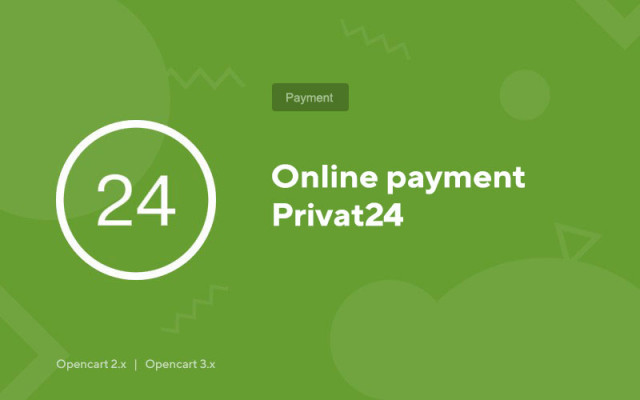Paiement en ligne Privat24
Price in reward points: 5
PrivatBank est l'une des rares banques qui vous permet d'accepter des paiements sur son site Web sans PE, LLC, OJSC (sans enregistrer une société).
Ce module vous y aidera. Tout ce qui vous est demandé :
- Installer le marchand Privat24 dans le CMS Opencart
- Enregistrez un portefeuille sur le site Web de Privatbank dans le centre marchand
- Entrez les paramètres dans le module de votre panneau d'administration
Après cela, vos clients pourront payer leurs achats directement sur votre compte, d'où vous pourrez rediriger vers une carte Visa/MasterCard personnelle.
Comment enregistrer un marchand auprès de PrivatBank ?
- Connectez-vous à votre compte Privat24 pour les particuliers. les personnes utilisant le lien https://privat24.ua ;
- Entrez votre nom d'utilisateur et votre mot de passe statique ;
- Entrez le mot de passe OTP dynamique reçu par SMS sur votre téléphone portable ;
- Allez dans la section du menu "Tous les services" --> "Entreprise" --> "Commerçant" ;
- Associez une carte pour travailler avec un commerçant ;
- Spécifiez l'adresse IP de votre ressource Internet ;
- Si vous le souhaitez, définissez le drapeau pour la participation au programme Bonus + (uniquement pour les titulaires de compte de particuliers);
- Vérifiez les services dont vous avez besoin pour travailler;
- Cliquez sur Suivant"
- Confirmer le mot de passe OTP
- L'inscription est terminée. Le marchand se voit attribuer un identifiant et un mot de passe. Le marchand est dans le statut "Test" (vous pouvez effectuer des paiements de test).
Visualisation des données marchands, édition :
Rendez-vous dans l'onglet "Mes marchands". Le tableau affiche une liste des marchands inscrits avec les principaux paramètres : ID, carte liée, IP, date d'inscription, statut (bloqué, supprimé, test).
Pour modifier les propriétés du marchand, suivez le lien "Modifier les données".
Veuillez remplir tous les champs d'information.
Voici également le "Mot de passe" de votre commerçant, qui est nécessaire pour effectuer des paiements.
Basculer le marchand en mode travail :
Allez dans l'onglet "Applications"
Remplissez le champ de texte et cliquez sur "Appliquer"
Dans un délai de 1 à 2 jours, le commerçant passera en mode de travail.
Pour les personnes morales temporairement ne fonctionne pas. Quand cela fonctionnera-t-il ? - Dépend de PrivatBank
Il existe 2 types d'installation: «Installation d'extensions» si le fichier du module est une archive se terminant par ocmod.zip ou «Via FTP (gestionnaire de fichiers)» lorsqu'il s'agit d'une simple archive avec des fichiers.
Installation d'Ocmod
- 1 Téléchargez le fichier du module. Les modules complémentaires payants ne peuvent être téléchargés sur votre compte qu'après paiement.
- 2 Dans le panneau d'administration de votre site, allez dans "Extensions" -> "Installer les extensions" , ou "Modules" -> "Installer les modificateurs" et cliquez sur le bouton "Télécharger" ;
- 3 Sélectionnez le fichier téléchargé et cliquez sur "Continuer" , attendez l'inscription - "Installé avec succès" ;
- 4 Allez ensuite dans "Gestionnaire de modules complémentaires" ou "Modificateurs" et cliquez sur le bouton "Mettre à jour" (bleu, dans le coin supérieur droit). Et également émettre des droits d'administrateur pour le module (ci-dessous, il est écrit comment procéder).
Installation par FTP
- 1 Téléchargez le fichier du module. Les modules complémentaires payants ne peuvent être téléchargés sur votre compte qu'après paiement ;
- 2 Téléchargez des fichiers via le gestionnaire de fichiers à la racine du site. En règle générale, l'archive contient des fichiers pour différentes versions de PHP et de version OC (vous devez choisir votre option correctement) ;
- 3 Allez ensuite dans "Gestionnaire de modules complémentaires" ou "Modificateurs" et cliquez sur le bouton "Mettre à jour" (bleu, dans le coin supérieur droit). Et également émettre des droits d'administrateur pour le module (ci-dessous, il est écrit comment procéder).
Après avoir installé n'importe quel module, allez dans la section "Système" -> "Groupes d'utilisateurs" -> "Administrateur", décochez toutes les cases et remettez-les en cliquant sur le bouton "Tout sélectionner" dans les champs d'affichage et de modification.
Tags: Opencart 2.0, Opencart 2.1, Opencart 2.2, Opencart 2.3, Opencart 3.0, OcStore 2.3, OcStore 3.0